Cubase SX 列表编辑器
列表编辑器(List Editor)能够以列表的形式,按照时间顺序将所有MIDI事件显示出来,便于对各种MIDI信息进行详细的查找或编辑。选中某个MIDI片段,选择菜单的MIDI | List Editor(MIDI | 列表编辑器)命令即可打开鼓编辑器,如图所示。
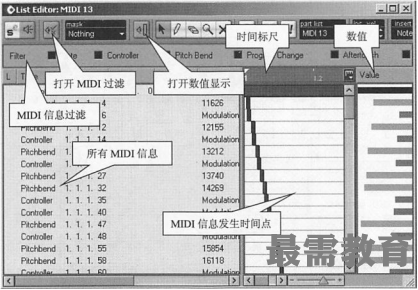
列表编辑器与前面讲到的键盘编辑器和鼓编辑器稍有不同,原先左侧纵向排列的琴键和打击乐音色名称,改为了以时间为顺序排列的MIDI信息,不仅是音符信息,还包括控制器信息、弯音信息、音色改变信息、触后信息等。窗口中间部分按照每个MIDI信息发生的时间,将每个MIDI信息以小竖条的形式进行排列,而最右侧的横条则表示每个MIDI信息的详细数值。对于不同MIDI信息,横条有着不同的意义。
下面详细查看左侧显示的所有MIDI信息,如图所示。单击L(定位)这一列,可以将播放条移动到该MIDI信息的位置,双击则使Cubase SX从该MIDI信息位置开始播放;Type—列显示了该MIDI信息的类型,在这里可以显示Note(音符)、Controller(控制器)、.Pitchband(弯音)、Program Change(音色改变)、Aftertouch(触后)、Poly Pressure(复音压力)、System Exclusive(系统独有)、SMF(标准MIDI文件)、Score(乐谱)信息,通过MIDI信息过滤器,可以过滤掉不希望看到的信息;Start、End、Length这3列分别是信息的起始时间、结束时间和时长;Datal、Data2、Data3在不同类型的MIDI信息下,有不同的数值意义;Channe丨一列表示MIDI信息所在的通道号。
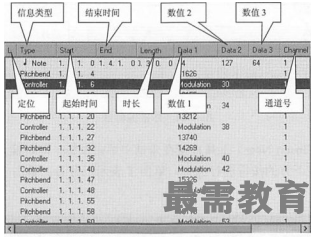
要对某个MIDI信息进行编辑,直接在要编辑的数值上单击鼠标即可改变数值,或直接使用最右侧的横向数值条。
利用画笔工具,还可以直接插入MIDI信息。首先选中画笔工具,然后在insert type下拉列表框中选择插入MIDI信息的类型,最后将播放指针移动到需要插入MIDI信息的位置按下鼠标,就完成了插入操作,如图所示。
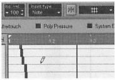




点击加载更多评论>>